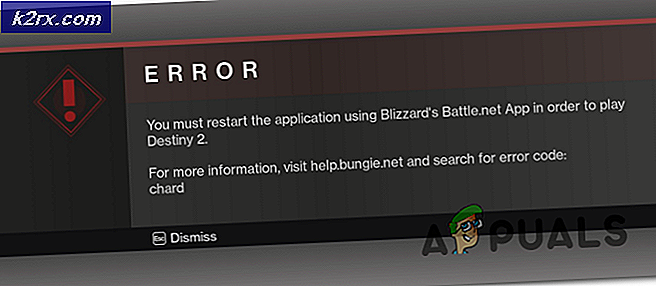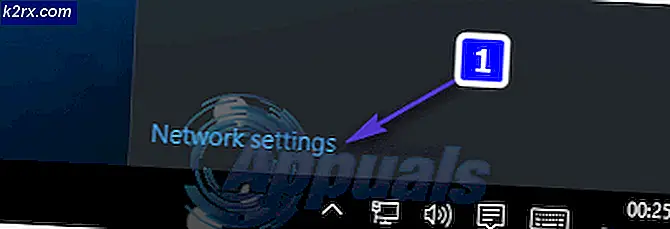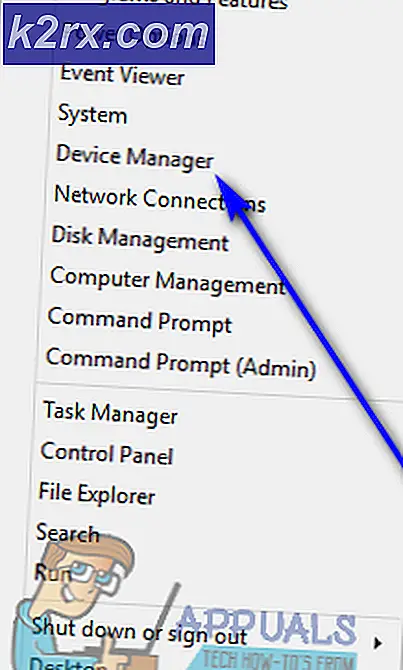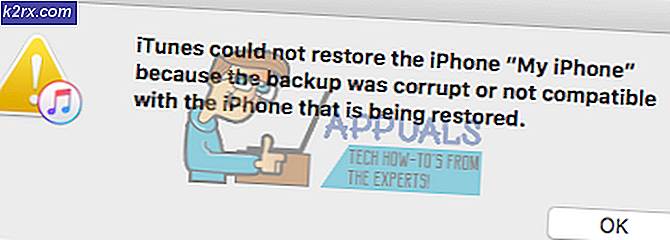Voorkom dat PS5 willekeurig wordt afgesloten (repareren)
Sommige Playstation 5-gebruikers klagen dat hun gameconsole constant op schijnbaar willekeurige tijdstippen wordt uitgeschakeld. Terwijl sommige gebruikers zeggen dat hun PS5 soms wordt uitgeschakeld tijdens een gameplay-sessie, terwijl anderen zeggen dat ze zien dat het wordt uitgeschakeld als ze een paar minuten alleen worden gelaten (inactief).
We hebben het probleem grondig onderzocht en vastgesteld dat er verschillende situaties zijn die dit probleem op uw console kunnen veroorzaken. Hier is een lijst met mogelijke boosdoeners die vaak verantwoordelijk zijn voor deze willekeurige PS5-shutdowns:
Nu je bekend bent met elk mogelijk probleem dat deze willekeurige uitschakelingen op PS5 kan veroorzaken, is hier een lijst met geverifieerde methoden die andere betrokken gebruikers met succes hebben gebruikt om het probleem op te lossen:
Werk de firmware bij naar de nieuwste versie
Houd er rekening mee dat dit probleem veel vaker voorkwam in de eerste maanden na de lancering van Playstation 5. Dit kwam door een storing die aanwezig was in de vroegste Ps5-firmwareversies.
Gelukkig heeft Sony sindsdien een aantal hotfixes uitgebracht die deze willekeurige afsluitingen vrijwel oplossen als ze worden veroorzaakt door de firmware.
Als je online speelt en je PS5 is verbonden met internet, is de kans groot dat je al over de nieuwste firmwareversie beschikt, aangezien Sony je hiervoor zal conditioneren als je online wilt spelen.
Zelfs als je eerder de automatische updatefunctie hebt uitgeschakeld, zou je de firmware van je PS5 rechtstreeks vanuit de gebruikersinterface van je console moeten kunnen updaten - maar in sommige gevallen is dit misschien niet mogelijk vanwege een fout in het systeembestand - Om aan dit scenario te voldoen, hebben we ' heb twee afzonderlijke handleidingen gemaakt waarmee je je PS5-firmware naar de nieuwste versie kunt bijwerken (vanuit de gebruikersinterface van PS5 of rechtstreeks vanuit de veilige modus)
Belangrijk: volg indien mogelijk subgids A (aangezien het veel gemakkelijker is) of ga omlaag naar subgids B als u uw firmware niet conventioneel kunt bijwerken.
A. Werk uw firmware bij via UI
- Begin door op de PS -knop op je PS5-controller om de menubalk onder aan het scherm weer te geven.
- Selecteer in de balk onder aan het scherm Downloads en uploads.
- Binnen in de Downloads / updates menu, selecteer Downloads / Kopieën (uit het menu aan de linkerkant) en kies vervolgens Update systeemsoftware uit het menu aan de rechterkant.
- Kies in het volgende menu Bijwerken, bevestig vervolgens de bewerking en wacht tot de nieuwe updateversie is geïnstalleerd.
- Zodra de bewerking is voltooid, zal uw console u vragen om opnieuw op te starten. Doe dit volgens de instructies en kijk of het probleem is verholpen bij de volgende keer opstarten van het systeem en kijk of je nog steeds willekeurig wordt afgesloten.
Als hetzelfde probleem zich nog steeds voordoet of als u niet conventioneel kunt updaten, gaat u naar de volgende manier van updaten hieronder.
B. Update console via USB-drive
- Start deze bewerking op een pc door te openen Bestandsverkenner en sluit een USB-stick aan met minimaal 7 GB opslagruimte.
- Klik vervolgens met de rechtermuisknop op het USB-station dat u wilt gebruiken en kies Formaat… vanuit het contextmenu.
Belangrijk: Als u belangrijke gegevens op uw USB-opslagapparaat heeft, maak dan van tevoren een back-up van de gegevens voordat u de onderstaande stappen doorloopt.
- Als je eenmaal binnen bent Formaat menu, stelt u het bestandssysteem in op FAT32, zet de Toewijzingseenheid maat tot 4096 bytes en vink vervolgens het vakje aan dat is gekoppeld aan Snel formaat voordat u op klikt Begin om het opslagstation te formatteren en het bestandssysteem te wijzigen.
- Als de bewerking eindelijk is voltooid, opent u het Vet32 drive die u zojuist heeft geformatteerd en maak een map met de naam PS5 binnen.
- Dubbelklik vervolgens op de nieuw gemaakte map en maak een andere map met de naam BIJWERKEN.
- Open uw standaardbrowser en bezoek het Update-pagina voor PS5-systeemsoftware.
- Nadat u op de juiste pagina bent gekomen, scrolt u omlaag naar het Download een updatebestand voor een PS5-console en klik op PS5-updatebestand.
Opmerking: Het bestand dat u uit deze map downloadt, bevat altijd de nieuwste firmwareversie voor uw PS5-systeem.
- Plak het PS5Update.PUP bestand in het BIJWERKEN map (degene die u eerder in stap 5 heeft aangemaakt).
- Nadat je het PS5-updatebestand op je USB-opslagapparaat hebt gekopieerd, sluit je het aan op je PS5-console.
- Start je PS5-console op in Veilige modus door op de aan / uit-knop (op je console) te drukken en los te laten na de tweede pieptoon.
- Kies uit de lijst met beschikbare opties in het menu Veilige modus optie 3: systeemsoftware bijwerken.
- Kies vervolgens Update vanaf USB-opslagapparaat,dan klikken OK om de bewerking te bevestigen.
- Wacht geduldig totdat het systeem de integriteit van het updatebestand verifieert en het over uw bestaande besturingssysteem installeert.
- Start aan het einde van deze bewerking uw console opnieuw op en gebruik deze normaal om te zien of dezelfde willekeurige afsluitingen nog steeds plaatsvinden.
Als het probleem nog steeds niet is verholpen of als u al de nieuwste firmwareversie gebruikte, gaat u naar de volgende mogelijke oplossing hieronder.
Schakel HDMI Device Link uit (indien van toepassing)
Het blijkt dat uw Ps5-console dit gedrag ook kan vertonen als uw HDMI Device Link is ingeschakeld op uw console. Als dit scenario van toepassing is, kan elk aangesloten HDMI-apparaat (zoals een soundbar, Blu-ray-apparaat, enz.) Uw PS5-console uitschakelen terwijl u midden in een gamesessie zit.
Als u de HDMI Device Link-functie en je geeft er niet om dat je PS5 samen met je tv / soundbar wordt ingeschakeld, je kunt dit probleem voorkomen door naar de Systeem instellingen en broer of zus HDMI Device Link.
Als dit scenario van toepassing is en u bereid bent de functie HDMI Device Link uit te schakelen, volgt u de onderstaande instructies:
- Begin door naar het hoofddashboard van je PlayStation 5-console te gaan.
- Open vervolgens het Instellingen menu in de rechterbovenhoek van het scherm.
- Binnen in de Instellingen menu opent u het Systeem menu uit de lijst met beschikbare opties.
- Binnen in de Systeem scherm, selecteer HDMI met behulp van het verticale menu aan de linkerkant, ga dan naar de rechterkant en zorg ervoor dat de schakelaar die is gekoppeld aan Schakel HDMI Device Link inis Gehandicapt.
- Nu u zeker weet dat HDCP is uitgeschakeld, gebruikt u uw console op dezelfde manier als voorheen en kijkt u of het willekeurig afsluiten is gestopt.
Als hetzelfde probleem zich nog steeds voordoet, gaat u naar de volgende mogelijke oplossing hieronder.
Schakel de rustmodus uit
Als je deze willekeurige afsluitingen alleen tegenkomt terwijl je console in de inactieve modus is (je speelt niets actief), is de kans groot dat je dit gedrag ervaart vanwege een agressieve rustmodusfunctie.
Meestal doet dit soort gedrag zich voor wanneer de rustmodus is ingesteld om zo vroeg mogelijk in te schakelen.
Als u zich in dit scenario bevindt en u vermoedt dat de rustmodus de schuldige is, volgt u de onderstaande instructies:
- Ga vanuit het dashboardmenu op je Playstation 5-console naar het pictogram Instellingen (rechterbovenhoek van het scherm).
- Als je eenmaal binnen bent Instellingen menu opent u het Systeem submenu eerst.
- Binnen in de Systeem selecteer in het submenu Energiebesparende uit het verticale menu aan de linkerkant.
- Met de Energiebesparende menu geselecteerd, ga naar de rechterkant en open het Tijd instellen totdat PS5 het menu Rustmodus opent.
- Binnen in de Tijd instellen totdat PS5 het menu Rustmodus opent, stel de vervolgkeuzemenu's in van Tijdens het afspelen van media en Tijdens het spelen van games naar Zet niet in de rustmodus.
- Keer terug naar de vorige menu's om de wijzigingen op te slaan, gebruik vervolgens uw console normaal en kijk of het probleem nu is verholpen.
Als hetzelfde probleem zich nog steeds voordoet, gaat u naar de volgende laatste mogelijke oplossing hieronder.
Neem contact op met PlayStation-ondersteuning
Als je elke mogelijke oplossing hierboven hebt doorlopen en je ziet nog steeds het omgaan met willekeurige uitschakelingen wanneer je je systeem in de inactieve modus laat (zelfs na het uitschakelen van de rustmodus) of terwijl je midden in een spelsessie zit, heb je helaas gebrand door elke conventionele oplossing die een eenvoudige gebruiker kan gebruiken om dit probleem op te lossen.
Op dit moment is de enige manier om dit probleem op te lossen, contact op te nemen met een Playstation-technicus en hen te vragen te onderzoeken of het probleem hardwaregerelateerd is of wordt veroorzaakt door een software- / firmwareprobleem dat Sony momenteel aan het oplossen is.
Maar aangezien PS5-consoles op dit moment notoir moeilijk te vinden zijn, is de beste manier om in gesprek te gaan met een PlayStation-vertegenwoordiger en te kijken of het probleem niet te maken heeft met een account- of bibliotheekprobleem.
Open hier de contactpagina, vouw het vervolgkeuzemenu uit dat is gekoppeld aan PlayStation5 en bel het gratis nummer onderWilt u contact met ons opnemen? -Dit aantal verandert dynamisch, afhankelijk van het land waarin u de pagina bezoekt.
Opmerking: Hieronder heb je ook de mogelijkheid om een Live Chat te starten, maar dit is alleen beschikbaar met een beperkt aantal landen.
Zodra je contact hebt opgenomen met een PlayStation-vertegenwoordiger, leg je de situatie uit en doorloop je alle methoden voor probleemoplossing die je hierboven hebt doorlopen.